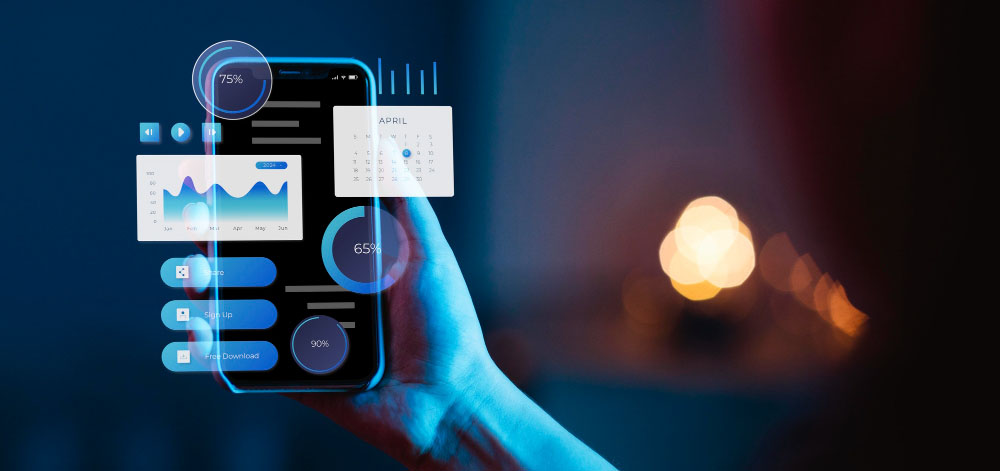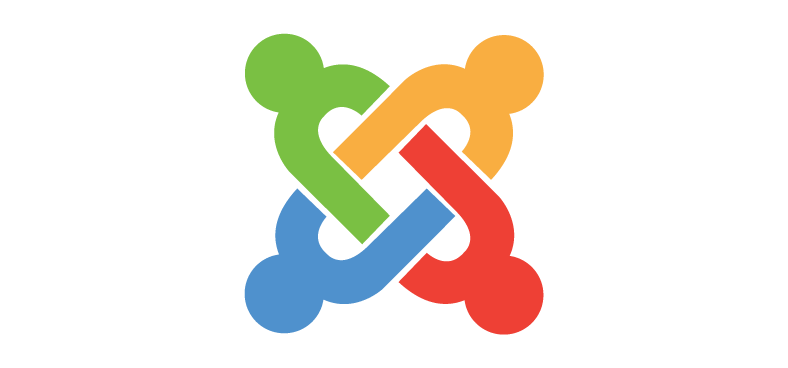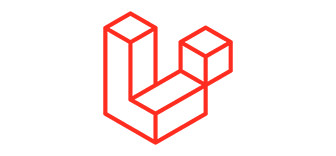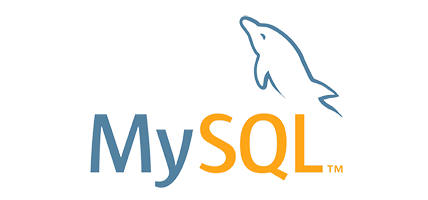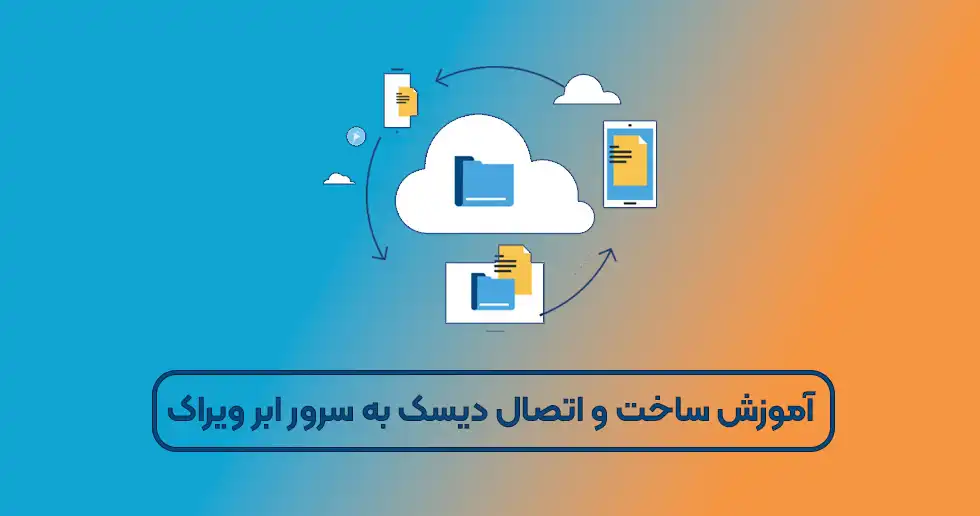هارد دیسک ابری از جمله خدمات مهمی است که بسیاری از کاربران سرورهای ابری برای اجرای اهداف خود به آن نیاز دارند، از این رو، در آپدیت جدید پنل ابر ویراک، امکان نصب هارد دیسک ابری و اتصال آن به سرورهای مختلف ساخته شده برای کاربران فراهم شده است.
دیسک ابری به کاربران اجازه میدهد تا فضای مشخصی را بسته به نیاز خود، به شکلی مجازی ساخته و آن را به فرمتهای دلخواه درآورده و دادهها و اطلاعات خود را روی آن ذخیره کنند. این ابزار کاربردی به مصرف کنندگان سرورهای ابری ویراک این اجازه را میدهد تا با کاهش هزینهها، به سادگی یک یا چند فضا با فرمتهای مشخص را بر بستر ابر در اختیار داشته باشند و بسته به نیاز خود آن را به سرورهای مختلفی که در پنل ویراک ساخته و در اختیار دارند، متصل کنند.
هارد دیسک ابری ویراک چه مشخصههایی دارد؟
دیسک ابری در پنل ویراک میتواند در حجمهای ذخیرهسازی مختلف بسته به نیاز شما ساخته شوند. دیسک های ابری در ابتدا خام بوده و شما میتوانید آنها را به فایل سیستمهای دلخواه بسته به نیازتان فرمت کنید. فرمتهایی نظیر ext4 برای سرورهای مبتنی بر توزیعهای لینوکس یا فرمت FAT32 و exFAT برای تمامی سیستمعاملها و فرمت NTFS برای پشتیبانی از ویندوز سرور و دیگر سیستمعاملهای پشتیبانی شده، از معمولترین فایل سیستمهایی هستند که میتوانید برای فرمت کردن هاردهای ابری در پنل ویراک کلود استفاده کنید.
هزینه هارد دیسک ابری در پنل ویراک کلود، همانند سرورهای در حال استفاده توسط شما به صورت ساعتی محاسبه میشود تا صرفا در زمانی که به آنها نیاز دارید، بتوانید از آنها استفاده کنید و به محض اینکه دیگر به این هاردهای مجازی و ابری نیازی نداشتید، آنها را حذف کرده تا در هزینههای خود صرفهجویی کنید. البته به یاد داشته باشید که در صورت پاک کردن هاردهای مجازی داخل پنل ویراک، اطلاعات ذخیره شده شما نیز برای همیشه پاک خواهد شد، پس باید در زمان کار و اقدام برای حذف هاردها دقت لازم را به خرج داده و حتما از اطلاعات حساس و ویژه خود نسخه پشتیبان تهیه کنید.
روند ساخت هارد دیسک در پنل ابر ویراک بسیار آسان است و تنها با چند کلیک میتوانید آنها را به حجم دلخواه ساخته و آنها را با دستورهای راهنمایی شده در پنل فرمت کنید. شما علاوه بر امکان ساخت چند هارد مختلف به صورت همزمان، میتوانید آنها را در هر زمان که تصمیم گرفتید به هر یک از سرورهای ساخته شده خود متصل کرده و امکان ذخیرهسازی بیشتر نسبت به ذخیرهسازی داخلی هر یک از سرورها را در اختیار داشته باشید.
کاربرد هارد دیسک مجازی در پنل ابر ویراک چیست؟
دیسک ابری ساخته شده در پنل ابر ویراک کاربردهای متعددی دارد، به عنوان مثال شما میتوانید از آنها برای افزایش و ارتقای میزان ذخیرهسازی متصل به سرورهای ابری خود استفاده کنید؛ تصور کنید که یک سرور ابری را با حجم مشخصی از ذخیرهسازی در پنل ویراک کلود ساختهاید و حالا به دلیل افزایش حجم دادهها، نیاز به ذخیرهسازی بیشتری دارید. در این شرایط، شما میتوانید بدون نیاز به طی کردن پروسههای پیچیده برای بکاپ گرفتن و ارتقای هارد اصلی بوت شده سیستم عامل مجازی، به شکلی کاملا ساده و با صرفا با استفاده از چند کلیک و وارد کردن چند خط دستور ساده اقدام به ساخت، فرمت به فایل سیستم دلخواه و Mount کردن آن روی سرور ابری خود کنید و از آن برای افزایش حجم ذخیرهسازی سرور و هاست در حال استفاده خود بهره ببرید.
علاوه بر این، شما میتوانید از این هاردهای مجازی برای انتقال دادهها، نرمافزارها و ابزارهای مجازی مختلف بین سرورهای مختلف استفاده کنید. تصور کنید که یک سرور با تنظیماتی مشخص را در اختیار دارید و حالا تصمیم گرفتهاید تا دقیقا همین تنظیمات را روی یک سرور ابری دیگر اجرا کنید. به عنوان یک مثال دیگر، ممکن است شما از یک سرور ایمیج گرفتهاید و حالا میخواهید تا این ایمیج را به صورت کامل روی یک سرور جدید نصب کنید تا بدون تغییر در تنظیمات و فایلها، دقیق یک سرور جدید با همان حالت سرور اولیه را به صورت همزمان در اختیار داشته باشید؛ در تمامی این موارد استفاده از هارد دیسک ابری میتواند بهترین گزینه برای شما باشد که بهترین امکان را برای ذخیرهسازی و حفظ دادهها و انتقال آنها به سرورهای دیگر را فراهم میاورد.
علاوه بر این فرایند انتقال دادهها با استفاده از هاردهای مجازی راهکاری سریعتر و البته ارزانتر در مقایسه با راهکارهایی نظیر انتقال داده از طریق شبکه اینترنت یا شبکه داخلی به حساب میاید. هرچند که باید در نظر داشته باشید که برای انتقال دادههای مختلف بین سرورهای ابری ویراک، ممکن است به دلایل مسائل امنیتی با محدودیتهایی ویژه مواجه باشید. اما استفاده از هاردهای ابری این محدودیت را برای شما برطرف کرده است تا در سریعترین زمان ممکن بتوانید امکان انتقال دادهها را داشته باشید.
آموزش ساخت و فرمت هارد دیسک ابری در پنل ویراک و اتصال آن به سرور
روش ساخت هارد دیسک ابری در پنل ویراک کلود بسیار آسان است و تنها با چند کلیک ساده هارد دیسک شما با حجم ذخیرهسازی دلخواه ساخته خواهد شد و پس از آن میتوانید اقدام به فرمت آن به فایل سیستم مورد نظر خودتان کرده و آن را روی سرورهای مورد نظرتان Mount کنید.
در ادامه روند آموزش گام به گام ساخت، فرمت و Mount کردن یک هارد دیسک ابری در پنل ابر ویراک را یاد خواهید گرفت:
- وارد پنل ابر ویراک شوید، در صورتی که هنوز در پنل حساب کاربری ندارید، در آن ثبت نام کنید
- در منوی سمت راست (منوی همبرگر در موبایل) وارد زیرشاخه «ابرک ها > دیسک ها» شوید
- در بخش «دیسک ها» میتوانید امکان با فشردن دکمه «ایجاد دیسک» وارد منوی ساخت هارد دیسک ابری شوید

- در منوی باز شده با عنوان «ساخت دیسک جدید» شما میتوانید نام دیسک جدید به همراه فضای مورد نظر برای آن را انتخاب کنید. به یاد داشته باشید که حداقل حجم ساخت هارد دیسک ابری ۱۰ گیگابایت و حداکثر ۱۲۰۰ گیگابایت است.
- پس از فشردن دکمه تایید، دیسک مورد نظر شما ساخته خواهد شد
- در بخش راهنمای اتصال دیسک، میتوانید دستورهای مربوط به فرمت آن به فایل سیستم مورد نظر و Mount کردن آن را مشاهده کنید؛ این دستورها برای فرمت به فایل سیستم ext4 که در توزیعهای لینوکسی کاربرد دارد، شامل این موارد هستند:
# lsblk # mkfs -t ext4 /dev/sdX # mkdir /mnt/disk02 # mount /dev/sdX /mnt/disk02
آموزش اتصال هارد دیسک ابری به سرور ابری لینوکس در پنل ویراک
در صورتی که پس از ساخت دیسک، تصمیم به ساخت هاست ابری لینوکس گرفته باشید، میتوانید در بخش «ساخت ابرک» هارد ابری خود را در همان ابتدای کار به آن متصل کنید. برای این کار کافی است در پنل «ایجاد ابرک» گزینه «افزودن دیسک» را فعال کرده و از لیست باز شده، دیسک مورد نظر خود را به آن متصل کنید.

شما میتوانید در بخش اسکریپت اولیه، در زمان ساخت سرور دستورهای cloud init زیر را وارد کرده و دیسک خود را به صورت خودکار پس از ساخت سرور فرمت و به سرور خود mount کنید:
#cloud-config package_update: true packages: - util-linux write_files: - content: | #!/bin/bash if [ -b "/dev/sdb" ]; then parted -s /dev/sdb mklabel gpt parted -s /dev/sdb mkpart primary ext4 0% 100% mkfs.ext4 /dev/sdb1 mkdir -p /mnt/disk02 mount /dev/sdb1 /mnt/disk02 echo "/dev/sdb1 /mnt/disk02 ext4 defaults 0 0" >> /etc/fstab else echo "Device /dev/sdb not found." fi path: /usr/local/bin/setup_disk.sh permissions: '0755' runcmd: - /usr/local/bin/setup_disk.sh
اما اگر دیسک خودتان را پس از ساخت ابرک ساختهاید، میتوانید وارد بخش تنظیمات سرور ابری مورد نظر خود شده و در نوار «دیسکها» اقدام به اتصال آن به سرور خود کنید.
سپس در نوار «دیسکها» که در بخش مدیریت سرور ابری، وجود دارد، میتوانید وارد لیست دیسکهای خود شده و گزینه «اتصال به ابرک» را انتخاب کنید تا دیسک به سرور شما متصل شود.
پس از اتصال هارد دیسک ابری به سرور، شما میتوانید از طریق کنسول یا SSH به سرور مورد نظر خودتان متصل شده و دستورهای مربوطه که را وارد کنید تا فرایند فرمت و mount کردن هارد به سرور انجام شود که دستورهای زیر را باید وارد کنید:
- ابتدا سرور خود را یک بار ریبوت کنید تا هارد را شناسایی کند، شما میتوانید از دستور reboot در ssh برای این کار استفاده کنید، اگر به هر دلیلی نمیخواهید سرور را ریبوت کنید، برای شناسایی هارد از این دستور استفاده کنید:
for x in ls /sys/class/scsi_host/ ; do echo "-----$x Scanned-----"; echo "- - -" > /sys/class/scsi_host/$x/scan ; done
- با وارد کردن دستور زیر لیست دیسک ابری متصل به پنل ویراک خود را مشاهده کنید:
# lsblk
- دستور زیر فرمت بلاک دستگاههای متصل شده به سرور لینوکس را چاپ میکند، از طریق این دستور نیز میتوانید به شکلی راحتتر نام دیسک ابری متصل شده را شناسایی کنید.
# lsblk -f
- برای فرمت کردن هارد در لیست چاپ شده، لیستی از دیسکها و پارتیشنهایی که به سرور شما متصل هستند را مشاهده خواهید کرد. هارد دیسک مورد نظر شما از طریق حجم و اینکه هنوز mount نشده قابل تشخیص خواهد بود. شما در این بخش باید نامی که سرورتان به دیسک ابری داده را شناسایی کرده و در دستور زیر، آن را جایگزین عبارت sdX کنید.(به یاد داشته باشید که فرمت کردن هارد، تمام اطلاعاتی که از پیش در آن ذخیره شده را پاک میکند، این کار برای هارد ابری خام که تازه ایجاد کردهاید لازم است، اما برای هاردی که از قبل فرمت کردهاید و اطلاعات حساسی روی آن دارید، نباید انجام شود.
نکته: هارد اصلی شما معمولا با نام sda شناسایی میشود و ذخیرهسازی دوم معمولا با عنوان sdb شناسایی خواهد شد و موارد بعدی به ترتیب حروف الفبای انگلیسی پیش خواهد رفت.
نکته: دستورهای زیر ممکن است نیاز به دسترسی ریشه داشته باشد، پس اگر با ارور دسترسی مواجه شدید، از sudo در سمت چپ دستورها استفاده کنید.

# mkfs -t ext4 /dev/sdb
در تصویر زیر، فرایند فرمت هارد به فایل سیستم ext4 در سرور ابری اوبونتو را میتوانید مشاهده کنید:
- حال دایرکتوری جدیدی برای دیسک خود بسازید؛ در اینجا ما از دستور زیر برای ساخت دایرکتوری disk02 استفاده کردهایم، شما میتوانید برای دیسکهای خود دایرکتوریهای دیگری را ایجاد کنید:
# mkdir /mnt/disk02
- حال با وارد کردن دستور زیر، دیسک فرمت شده با عنوان sdb را در دایرکتوری /mnt/disk02 سوار خواهیم کرد:
# mount /dev/sdb /mnt/disk02
آموزش اتصال هارد دیسک ابری به ویندوز سرور در پنل ویراک
در سیستم عامل ویندوز سرور، شما امکان استفاده از رابط کاربری گرافیکی را در اختیار دارید و میتوانید پس از متصل کردن هارد خود به سرور، ابتدا یک بار سیستم عامل خود را ریستارت کنید و سپس روی استارت راست کلیک کرده و وارد بخش Disk management شوید.

شما میتوانید از این بخش دیسک مورد نظر خود را پیدا کنید. در صورتی که دیسک خام باشد، در بخش Disk Managment به صورت Unallocated نشان داده میشود که میتوانید با راست کلیک کردن روی آن ابتدا آن را online کرده و پس از آن فرایند initialize disk و سپس اقدام به انتخاب گزینه New کرده و آن را با فایل سیستم NTFS یا exFAT فرمت کنید. پس از انجام این مراحل میتوانید به صورت مستقیم از بخش this PC به ذخیره سازی ابری خود دسترسی داشته باشید.